நூலாசிரியர்:
William Ramirez
உருவாக்கிய தேதி:
19 செப்டம்பர் 2021
புதுப்பிப்பு தேதி:
1 ஜூலை 2024
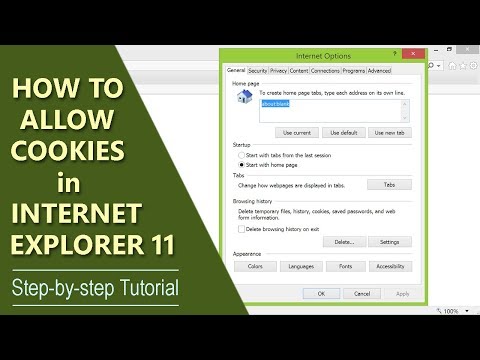
உள்ளடக்கம்
- படிகள்
- முறை 1 இல் 3: இன்டர்நெட் எக்ஸ்ப்ளோரர் 9.0 இல் குக்கீகளை இயக்குதல்
- 3 இன் முறை 2: இன்டர்நெட் எக்ஸ்ப்ளோரர் 8.0 இல் குக்கீகளை இயக்குதல்
- 3 இன் முறை 3: இன்டர்நெட் எக்ஸ்ப்ளோரர் 7.0 இல் குக்கீகளை இயக்குதல்
- குறிப்புகள்
இன்டர்நெட் எக்ஸ்ப்ளோரரில் குக்கீகளை இயக்குவது இணையத்தில் உலாவலை மிகவும் எளிதாக்க உதவும். உங்கள் விருப்பத்தேர்வுகளை சேமிப்பது, சேமித்த வண்டிகளை நினைவில் கொள்வது மற்றும் பல்வேறு இணையதளங்களுக்கான பயனர்பெயர் மற்றும் கடவுச்சொல்லை சேமிப்பது போன்ற பல்வேறு நோக்கங்களுக்காக ஒரு குக்கீ பயன்படுத்தப்படலாம். மைக்ரோசாஃப்ட் இன்டர்நெட் எக்ஸ்ப்ளோரரில் குக்கீகளை எப்படி இயக்குவது என்பதை நீங்கள் தெரிந்து கொள்ள விரும்பினால், இந்த எளிய வழிமுறைகளைப் பின்பற்றவும்.
படிகள்
முறை 1 இல் 3: இன்டர்நெட் எக்ஸ்ப்ளோரர் 9.0 இல் குக்கீகளை இயக்குதல்
 1 உங்கள் Internet Explorer உலாவியைத் திறக்கவும்.
1 உங்கள் Internet Explorer உலாவியைத் திறக்கவும். 2 சாளரத்தின் மேல் வலது மூலையில் உள்ள கியர் படத்தை கிளிக் செய்யவும்.
2 சாளரத்தின் மேல் வலது மூலையில் உள்ள கியர் படத்தை கிளிக் செய்யவும். 3 விருப்பங்களைத் தேர்ந்தெடுக்கவும் ". கீழ்தோன்றும் பட்டியலில் மேலே இருந்து இரண்டாவது விருப்பம் இது. இது இணைய அமைப்புகள் சாளரத்தைத் திறக்கும்.
3 விருப்பங்களைத் தேர்ந்தெடுக்கவும் ". கீழ்தோன்றும் பட்டியலில் மேலே இருந்து இரண்டாவது விருப்பம் இது. இது இணைய அமைப்புகள் சாளரத்தைத் திறக்கும்.  4 பாதுகாப்பு தாவலைத் தேர்ந்தெடுக்கவும். தோன்றும் சாளரத்தில் இடதுபுறத்தில் இருந்து இது மூன்றாவது தாவலாகும்.
4 பாதுகாப்பு தாவலைத் தேர்ந்தெடுக்கவும். தோன்றும் சாளரத்தில் இடதுபுறத்தில் இருந்து இது மூன்றாவது தாவலாகும்.  5 நீங்கள் தானியங்கி குக்கீ மேலாண்மை செய்ய வேண்டுமா அல்லது குறிப்பிட்ட தளங்களுக்கு மட்டும் குக்கீகள் கிடைப்பதை கட்டுப்படுத்த வேண்டுமா என்பதை தேர்வு செய்யவும்.
5 நீங்கள் தானியங்கி குக்கீ மேலாண்மை செய்ய வேண்டுமா அல்லது குறிப்பிட்ட தளங்களுக்கு மட்டும் குக்கீகள் கிடைப்பதை கட்டுப்படுத்த வேண்டுமா என்பதை தேர்வு செய்யவும்.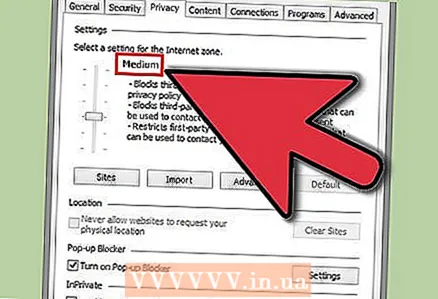 6 நீங்கள் தானியங்கி குக்கீ மேலாண்மை பெற விரும்பினால், ஸ்லைடரை "இயல்பான" நிலைக்கு நகர்த்தவும்.
6 நீங்கள் தானியங்கி குக்கீ மேலாண்மை பெற விரும்பினால், ஸ்லைடரை "இயல்பான" நிலைக்கு நகர்த்தவும். 7"தளங்கள் ..." என்பதைக் கிளிக் செய்யவும்
7"தளங்கள் ..." என்பதைக் கிளிக் செய்யவும்  8 நீங்கள் கண்காணிக்க விரும்பும் வலைத்தளங்களின் முகவரியை உள்ளிடவும். அவர்களின் பெயர்களை "இணையதள முகவரி" வரியில் தட்டச்சு செய்யவும்.
8 நீங்கள் கண்காணிக்க விரும்பும் வலைத்தளங்களின் முகவரியை உள்ளிடவும். அவர்களின் பெயர்களை "இணையதள முகவரி" வரியில் தட்டச்சு செய்யவும். 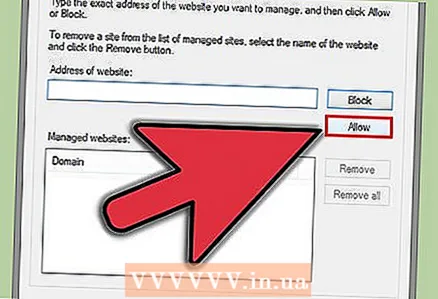 9 "அனுமதி" என்பதைக் கிளிக் செய்யவும்.
9 "அனுமதி" என்பதைக் கிளிக் செய்யவும்.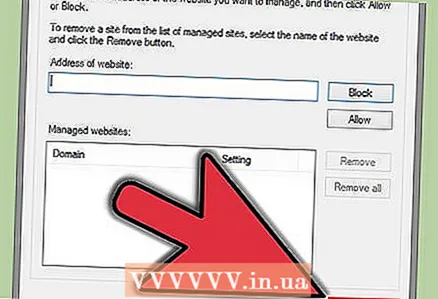 10 சரி என்பதைக் கிளிக் செய்யவும்.
10 சரி என்பதைக் கிளிக் செய்யவும். 11 சரி என்பதைக் கிளிக் செய்யவும்.
11 சரி என்பதைக் கிளிக் செய்யவும். 12 குறிப்பிட்ட தளங்களுக்கு மட்டும் குக்கீகளை நிர்வகிப்பதை நீங்கள் கட்டுப்படுத்த விரும்பினால், மேலே விவரிக்கப்பட்ட செயல்முறையை மீண்டும் செய்யவும், ஆனால் ஸ்லைடரை "உயர்" நிலைக்கு அமைக்கவும்.
12 குறிப்பிட்ட தளங்களுக்கு மட்டும் குக்கீகளை நிர்வகிப்பதை நீங்கள் கட்டுப்படுத்த விரும்பினால், மேலே விவரிக்கப்பட்ட செயல்முறையை மீண்டும் செய்யவும், ஆனால் ஸ்லைடரை "உயர்" நிலைக்கு அமைக்கவும்.- ஸ்லைடரை "நார்மல்" என்று அமைப்பதற்கு பதிலாக இதைச் செய்து "தளங்கள் ..." என்பதைக் கிளிக் செய்யவும். நீங்கள் குக்கீயைக் கட்டுப்படுத்த விரும்பும் வலைத்தளங்களின் முகவரிகளை உள்ளிட்டு, "அனுமதி" என்பதைக் கிளிக் செய்து "சரி" என்பதை இரண்டு முறை கிளிக் செய்யவும்.
- ஸ்லைடரை "நார்மல்" என்று அமைப்பதற்கு பதிலாக இதைச் செய்து "தளங்கள் ..." என்பதைக் கிளிக் செய்யவும். நீங்கள் குக்கீயைக் கட்டுப்படுத்த விரும்பும் வலைத்தளங்களின் முகவரிகளை உள்ளிட்டு, "அனுமதி" என்பதைக் கிளிக் செய்து "சரி" என்பதை இரண்டு முறை கிளிக் செய்யவும்.
3 இன் முறை 2: இன்டர்நெட் எக்ஸ்ப்ளோரர் 8.0 இல் குக்கீகளை இயக்குதல்
 1 உங்கள் Internet Explorer உலாவியைத் திறக்கவும்.
1 உங்கள் Internet Explorer உலாவியைத் திறக்கவும். 2 "கருவிகள்" புல்-டவுன் மெனுவைக் கிளிக் செய்யவும். கருவிப்பட்டியின் மேல் வலதுபுறத்தில் நீங்கள் அதைக் காணலாம்.
2 "கருவிகள்" புல்-டவுன் மெனுவைக் கிளிக் செய்யவும். கருவிப்பட்டியின் மேல் வலதுபுறத்தில் நீங்கள் அதைக் காணலாம்.  3 விருப்பங்கள் மெனுவில் உள்ள உருப்படியைக் கிளிக் செய்யவும். இது கீழ்தோன்றும் பட்டியலின் கீழே உள்ளது மற்றும் ஒரு புதிய சாளரத்தைத் திறக்கிறது.
3 விருப்பங்கள் மெனுவில் உள்ள உருப்படியைக் கிளிக் செய்யவும். இது கீழ்தோன்றும் பட்டியலின் கீழே உள்ளது மற்றும் ஒரு புதிய சாளரத்தைத் திறக்கிறது.  4 பாதுகாப்பு தாவலைத் தேர்ந்தெடுக்கவும். தோன்றும் சாளரத்தில் இடதுபுறத்தில் இருந்து இது மூன்றாவது தாவலாகும்.
4 பாதுகாப்பு தாவலைத் தேர்ந்தெடுக்கவும். தோன்றும் சாளரத்தில் இடதுபுறத்தில் இருந்து இது மூன்றாவது தாவலாகும்.  5 நீங்கள் தானியங்கி குக்கீ மேலாண்மை செய்ய விரும்புகிறீர்களா அல்லது குறிப்பிட்ட தளங்களுக்கு மட்டும் குக்கீகள் கிடைப்பதை கட்டுப்படுத்த விரும்புகிறீர்களா என்பதை தேர்வு செய்யவும்.
5 நீங்கள் தானியங்கி குக்கீ மேலாண்மை செய்ய விரும்புகிறீர்களா அல்லது குறிப்பிட்ட தளங்களுக்கு மட்டும் குக்கீகள் கிடைப்பதை கட்டுப்படுத்த விரும்புகிறீர்களா என்பதை தேர்வு செய்யவும்.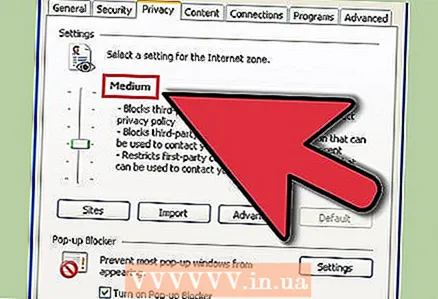 6 நீங்கள் தானியங்கி குக்கீ மேலாண்மை பெற விரும்பினால், ஸ்லைடரை "இயல்பான" நிலைக்கு நகர்த்தவும்.
6 நீங்கள் தானியங்கி குக்கீ மேலாண்மை பெற விரும்பினால், ஸ்லைடரை "இயல்பான" நிலைக்கு நகர்த்தவும். 7"தளங்கள் ..." என்பதைக் கிளிக் செய்யவும்
7"தளங்கள் ..." என்பதைக் கிளிக் செய்யவும்  8 நீங்கள் கண்காணிக்க விரும்பும் வலைத்தளங்களின் முகவரியை உள்ளிடவும். "வலைத்தள முகவரி" வரியில் அவர்களின் முகவரிகளை தட்டச்சு செய்யவும்.
8 நீங்கள் கண்காணிக்க விரும்பும் வலைத்தளங்களின் முகவரியை உள்ளிடவும். "வலைத்தள முகவரி" வரியில் அவர்களின் முகவரிகளை தட்டச்சு செய்யவும்.  9 "அனுமதி" என்பதைக் கிளிக் செய்யவும்.
9 "அனுமதி" என்பதைக் கிளிக் செய்யவும்.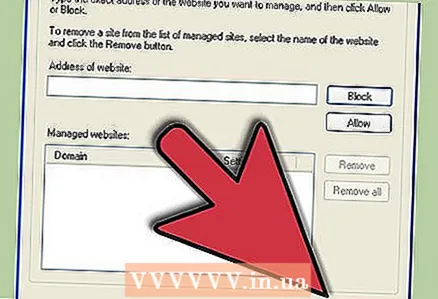 10 சரி என்பதைக் கிளிக் செய்யவும்.
10 சரி என்பதைக் கிளிக் செய்யவும். 11 சரி என்பதைக் கிளிக் செய்யவும்.
11 சரி என்பதைக் கிளிக் செய்யவும்.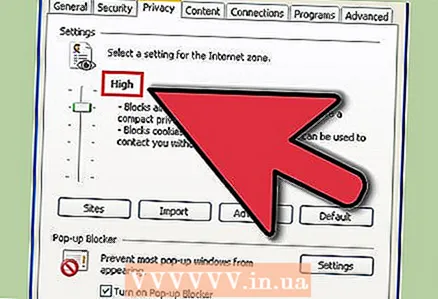 12 குறிப்பிட்ட தளங்களுக்கு மட்டும் குக்கீகளை நிர்வகிப்பதை நீங்கள் கட்டுப்படுத்த விரும்பினால், மேலே விவரிக்கப்பட்ட செயல்முறையை மீண்டும் செய்யவும், ஆனால் ஸ்லைடரை "உயர்" நிலைக்கு அமைக்கவும்.
12 குறிப்பிட்ட தளங்களுக்கு மட்டும் குக்கீகளை நிர்வகிப்பதை நீங்கள் கட்டுப்படுத்த விரும்பினால், மேலே விவரிக்கப்பட்ட செயல்முறையை மீண்டும் செய்யவும், ஆனால் ஸ்லைடரை "உயர்" நிலைக்கு அமைக்கவும்.- ஸ்லைடரை "நார்மல்" என்று அமைப்பதற்கு பதிலாக இதைச் செய்து "தளங்கள் ..." என்பதைக் கிளிக் செய்யவும். நீங்கள் குக்கீயைக் கட்டுப்படுத்த விரும்பும் வலைத்தளங்களின் முகவரிகளை உள்ளிட்டு, "அனுமதி" என்பதைக் கிளிக் செய்து "சரி" என்பதை இரண்டு முறை கிளிக் செய்யவும்.
3 இன் முறை 3: இன்டர்நெட் எக்ஸ்ப்ளோரர் 7.0 இல் குக்கீகளை இயக்குதல்
 1 உங்கள் Internet Explorer உலாவியைத் திறக்கவும்.
1 உங்கள் Internet Explorer உலாவியைத் திறக்கவும். 2 "கருவிகள்" புல்-டவுன் மெனுவைக் கிளிக் செய்யவும். கருவிப்பட்டியின் மேல் வலதுபுறத்தில் நீங்கள் அதைக் காணலாம்.
2 "கருவிகள்" புல்-டவுன் மெனுவைக் கிளிக் செய்யவும். கருவிப்பட்டியின் மேல் வலதுபுறத்தில் நீங்கள் அதைக் காணலாம்.  3 விருப்பங்கள் மெனுவில் உள்ள உருப்படியைக் கிளிக் செய்யவும். இது கீழ்தோன்றும் பட்டியலில் கீழே உள்ளது.
3 விருப்பங்கள் மெனுவில் உள்ள உருப்படியைக் கிளிக் செய்யவும். இது கீழ்தோன்றும் பட்டியலில் கீழே உள்ளது.  4 பாதுகாப்பு தாவலைத் தேர்ந்தெடுக்கவும். தோன்றும் சாளரத்தில் இடதுபுறத்தில் இருந்து இது மூன்றாவது தாவலாகும்.
4 பாதுகாப்பு தாவலைத் தேர்ந்தெடுக்கவும். தோன்றும் சாளரத்தில் இடதுபுறத்தில் இருந்து இது மூன்றாவது தாவலாகும்.  5 "தளங்கள் ..." பொத்தானைக் கிளிக் செய்யவும். இது ஒரு புதிய சாளரத்தைத் திறக்கும்.
5 "தளங்கள் ..." பொத்தானைக் கிளிக் செய்யவும். இது ஒரு புதிய சாளரத்தைத் திறக்கும்.  6 நீங்கள் குக்கீகளை அனுமதிக்க விரும்பும் வலைத்தள முகவரிகளை உள்ளிட்டு "அனுமதி" என்பதைக் கிளிக் செய்யவும்.
6 நீங்கள் குக்கீகளை அனுமதிக்க விரும்பும் வலைத்தள முகவரிகளை உள்ளிட்டு "அனுமதி" என்பதைக் கிளிக் செய்யவும். 7 சரி என்பதைக் கிளிக் செய்யவும்.
7 சரி என்பதைக் கிளிக் செய்யவும்.
குறிப்புகள்
அனைத்து குக்கீகளுக்கும் பொதுவான அமைப்பை அமைக்க நீங்கள் பாதுகாப்பு அமைப்பு ஸ்லைடரைப் பயன்படுத்தலாம். 6 சாத்தியமான பாதுகாப்பு நிலை அமைப்புகள் உள்ளன:
- அனைத்து குக்கீகளையும் தடுக்கும்
- உயர்
- வழக்கத்தை விட அதிகமாக
- இயல்பான (இயல்புநிலை)
- குறுகிய
- அனைத்து குக்கீகளையும் அனுமதிக்கவும்



